Jak usunąć pastę termiczną z procesora lub karty graficznej?
Miscellanea / / November 14, 2021
Pasta termiczna przenosi ciepło wytwarzane przez procesor do chłodniejszej podstawy procesora lub karty graficznej. Działa prawie z każdym zastosowaniem chłodnicy w komputerach, takich jak chłodnica powietrza, chłodnica AIO lub chłodnica cieczy. Jak na profesjonalistę komputerowego, musimy wymieniać pastę termiczną po każdym roku użytkowania systemu, aby działał płynnie. Co więcej, jeśli nie zostanie zmieniony, może to uszkodzić system i wpłynąć na wydajność procesora i karty graficznej. Najważniejszym elementem wymiany pasty termicznej jest jej usunięcie. W tym przewodniku dowiemy się, jak usunąć pastę termiczną z procesora lub karty graficznej i zastąpić ją nową.
Nagrzewanie się procesora i karty graficznej jest jednym z powszechnych i głównych problemów w komputerach. Ale niestety zawsze zaniedbywaliśmy okropny dźwięk i nienormalne ciepło pochodzące z naszych komponentów CPU i GPU. Pasta termiczna to sprytne rozwiązanie do kontrolowania ciepła i zapewniania chłodzenia komponentów CPU i GPU przez producentów. Mimo to, ponieważ używamy naszego systemu do uruchamiania ciężkiego oprogramowania lub grania w wysokiej klasy gry graficzne, system generuje ciepło, a pasta termiczna musi być od czasu do czasu sprawdzana i wymieniana.
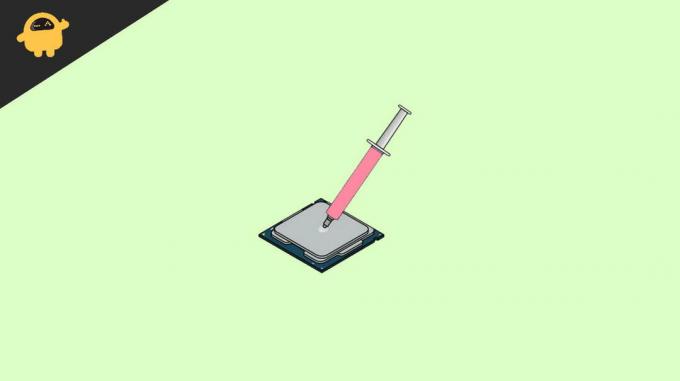
Zawartość strony
-
Jak usunąć pastę termiczną z procesora lub karty graficznej?
- Wymagania
- Usuń pastę termiczną z procesora
- Usuń pastę termoprzewodzącą z GPU
- Wniosek
Jak usunąć pastę termiczną z procesora lub karty graficznej?
Usunięcie pasty termicznej służy głównie do zmniejszenia ciepła i wydłużenia żywotności systemu, ale nie jest to łatwe zadanie, ponieważ dotyczy otwierania i demontażu sprzętu systemowego. Dlatego musimy uważnie śledzić ten proces. Tutaj uczymy się krok po kroku procesu usuwania pasty termicznej z procesora/GPU.
Po pewnym okresie użytkowania pasta termiczna twardnieje i nie jest w stanie przenosić wymaganego ciepła. Z tego powodu system będzie działał wolno, często się nagrzewa i zauważysz spadek wydajności systemu. Jednym z efektów ubocznych nieudanej pasty termicznej jest to, że wentylatory procesora i karty graficznej stale rozpraszają ciepło i robią wiele przyjemnych w tym procesie. Więc jeśli jest to coś, z czym obecnie się borykasz, to jest właściwy moment, aby usunąć pastę termiczną z procesora i karty graficznej i zastąpić ją nową.
Wymagania
Aby usunąć pastę termoprzewodzącą z procesora/GPU, potrzebujemy pasty termoprzewodzącej dobrej jakości. Dostępnych jest wiele tub pasty termicznej, które można kupić zgodnie z własnym budżetem i na podstawie opinii i ocen klientów na rynku online i offline. Pomogłoby również, gdybyś miał ubrania lub waciki do czyszczenia pasty termicznej. Eksperci zawsze używają alkoholu do czyszczenia całego kurzu i pasty termoprzewodzącej z chipa oraz śrubokręta do otwierania systemu. Jeśli masz wszystkie elementy, przejdź do poniższego procesu.
Pasta termiczna jest materiałem przewodzącym ciepło i nie jest łatwo dostępna we wszystkich obszarach. Zalecamy kupowanie takich przedmiotów przez Internet i czekanie, aż zostaną wysłane na Twój lokalny adres. Jeśli nie masz przy sobie pasty termicznej i musisz wymienić starą z powodu nagłej potrzeby, możesz również użyć pasty do zębów jako alternatywy dla pasty termicznej. Żywotność pasty do zębów jest znacznie krótsza i trwa tylko dwa miesiące w porównaniu z dobrej jakości pastą termiczną.
Usuń pastę termiczną z procesora
Przed przejściem do pierwszego kroku wyłącz system i usuń wszystkie wtyczki, aby bez problemu można było usunąć pastę termoprzewodzącą.
- Otwórz obudowę procesora, a w przypadku laptopa odkręć tylną część.

- Teraz odłącz radiator lub chłodnicę procesora od procesora (jest to największa i środkowa część twojej płyty głównej).

- Następnie weź alkohol w chusteczkę/bawełnę i przetrzyj tylną część chłodnicy procesora, aby wyczyścić pastę termiczną.

- Wyczyść go prawidłowo i upewnij się, że nie ma w nim ani jednej cząstki starej pasty termicznej.
- Następnie umieść nową pastę termiczną na procesorze.

- Nie nakładaj pasty termoprzewodzącej na procesor. Możesz jednak po prostu zrobić krzyżyk pasty termicznej na procesorze.
- Teraz za pomocą pędzla nałóż pastę termiczną na cały procesor.
- Następnie odczekaj kilka minut, ponownie zamontuj chłodnicę procesora i przykręć ją prawidłowo.
Usuń pastę termoprzewodzącą z GPU
Ponownie wykonaj powyższy proces, aby zamknąć komputer i odłączyć wszystkie kable, w tym kabel zasilający. GPU to również delikatna część systemu, więc uważaj, aby nie robić przy nim bałaganu.
- Otwórz obudowę procesora, a w przypadku laptopa odkręć tylną część.

- Teraz odłącz wszystkie podłączone kable GPU.
- Odłącz procesor graficzny od gniazda PCI Express.

- Następnie odkręć wymagane śruby GPU, aby wyjąć wentylatory.

- Teraz odłącz radiator lub chłodnicę.
- W cienkiej metalowej płytce zobaczysz mały chip pośrodku, jak mikroprocesor GPU. Ponadto na górze mikroprocesora może znajdować się stara pasta termiczna.

- Teraz weź bawełnę i zanurz ją w alkoholu i delikatnie wyczyść całą starą pastę termiczną.
- Następnie nałóż nową pastę termiczną na chip w kształcie litery X.
- Pastę rozprowadzić pędzlem i odczekać kilka minut.
- Następnie podłącz z powrotem chłodnicę lub radiator i przykręć GPU. Teraz zamknij procesor wszystkimi śrubami.
Wniosek
To wszystko o niezbędnych krokach, aby usunąć pastę termiczną z procesora/GPU, ale pamiętaj, aby delikatnie nałożyć pastę termiczną na system. Jeśli masz jakiekolwiek pytania dotyczące powyższego, a następnie podziel się swoimi doświadczeniami, daj nam znać w polu komentarza.
Powiązane artykuły:
- Jak przetestować dławienie procesora w smartfonie i GPU?
- Poprawka: system przerywa wysokie użycie procesora w systemie Windows 10
- AMD Ryzen kontra Intel – który procesor jest najlepszy do gier
- Co to jest zwisanie karty graficznej? Jak naprawić problem z ugięciem GPU?
- Poprawka: karta graficzna przestała odpowiadać podczas grania w dowolne gry
Reklamy



